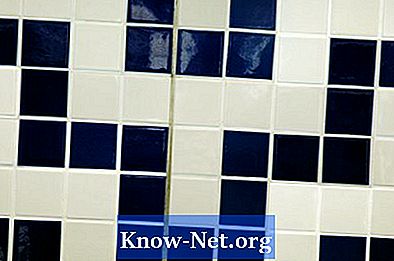Conţinut

Există două moduri de a transforma o imprimantă USB într-o imprimantă fără fir. Fie instalând un server de imprimare fără fir la rețeaua dvs. și conectând imprimanta cu fir la aceasta, fie inserând un adaptor USB Bluetooth fără fir direct în imprimantă. Pentru ca adaptorul Bluetooth să funcționeze, imprimanta trebuie să aibă un port USB disponibil, iar computerul dvs. trebuie să fie compatibil cu această tehnologie. Serverele de imprimare fără fir vor funcționa cu orice imprimantă USB și cu rețeaua dvs. wireless existentă.
Pasul 1
Conectați serverul de imprimare fără fir la routerul dvs. cu un cablu Ethernet. După finalizarea configurării serverului de imprimare, puteți elimina acest cablu.
Pasul 2
Asigurați-vă că imprimanta este pornită și conectată la serverul de imprimare fără fir, apoi conectați-o la priza de perete pentru ao porni.
Pasul 3
Utilizați CD-ul de instalare livrat împreună cu serverul de imprimare pentru a instala software-ul pe computer. Când introduceți CD-ul, va apărea un expert de instalare care vă va ghida prin proces.
Pasul 4
Introduceți parola rețelei wireless atunci când vi se solicită, introduceți cheia WEP sau WAP și numărul canalului. Configurați aceste informații atunci când instalați routerul fără fir.
Pasul 5
Stabiliți setările de securitate ale serverului de imprimare fără fir în conformitate cu instrucțiunile date în ghidul utilizatorului de către producătorul dispozitivului.
Pasul 6
Asigurați-vă că serverul de imprimare apare în lista de imprimante atunci când încercați să imprimați un document. Deschideți un document de test și imprimați pentru a vă asigura că conexiunea funcționează cu adevărat.
Pasul 7
Alegeți serverul de imprimare fără fir ca imprimantă implicită, dacă doriți, și scoateți cablul Ethernet care conectează serverul la router. Instalați CD-ul serverului pe fiecare computer care va imprima de pe acesta.